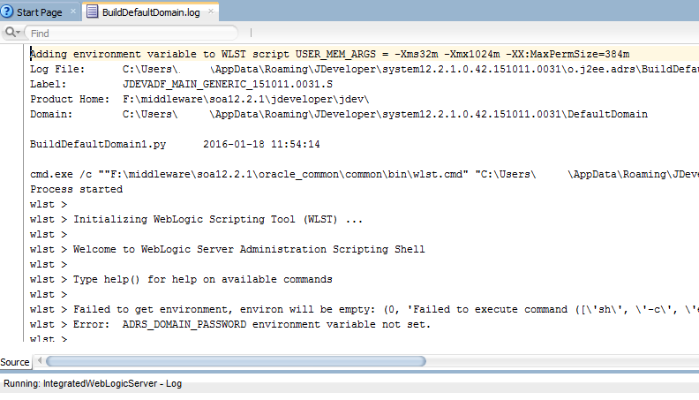
Después de actualizar mi computadora a Windows 10 se me presentaron ciertos problemas al tratar abrir el Oracle jdeveloper e iniciar el Weblogic, procedí a la reinstalación del ambiente de desarrollo, logrando hacer funcionar de nuevo el Jdeveloper.
Luego de esto al tratar de iniciar el servidor weblogic en el dominio por defecto, se reflejaba lo siguiente:
Contenido
Log Error Oracle Weblogic:
Adding environment variable to WLST script USER_MEM_ARGS = - Xms32m - Xmx1024m - XX:MaxPermSize = 384 m
Log File: C:UsersfelixAppDataRoamingJDevelopersystem12.2.1.0.42.151011.0031o.j2ee.adrsBuildDefaultDomain.log
Label: JDEVADF_MAIN_GENERIC_151011.0031.S
Product Home: F:middlewaresoa12.2.1jdeveloperjdev
Domain: C:UsersfelixAppDataRoamingJDevelopersystem12.2.1.0.42.151011.0031DefaultDomain
BuildDefaultDomain1.py 2016-01-15 15:51:29
cmd.exe /c "" F:middlewaresoa12.2.1oracle_commoncommonbinwlst.cmd""C:UsersfelixAppDataRoamingJDevelopersystem12.2.1.0.42.151011.0031o.j2ee.adrsBuildDefaultDomain1.py""
Process started
WLST >
WLST > Initializing WebLogic Scripting Tool (WLST)...
WLST >
WLST > Welcome to WebLogic Server Administration Scripting Shell
WLST >
WLST > Type help() for help on available commands
WLST >
WLST > Failed to get environment, environ will be empty: (0, ' Failed to execute co['sh', '-c', 'env']mmand (): java.io.IOException: Cannot run program "sh": CreateProcess error = 2, the system cannot find the file specified ')
WLST > Error: ADRS_DOMAIN_PASSWORD environment variable not set.
WLST >
WLST >
WLST > Exiting WebLogic Scripting Tool.
WLST >
WLST > Java HotSpot Tm 64-Bit Server VM warning: ignoring option MaxPermSize = 384 m; support was removed in 8.0
Elapsed time: 7752 ms
Solución
Este error aparece ya que el nombre del sistema operativo no se encuentra registrador dentro de un script python necesario para el wslt, el mismo esta incluido dentro de una libreria (jar), la cual debe ser actualizada.
Ubicación de librería:
C:\Oracle\Middleware\Oracle_Home\wlserver\common\wlst\modules\jython-modules.jar
Es importante realizar un respaldo del jar en caso de cualquier problema.
Se debe abrir la librería, preferiblemente con winrar haciendo click derecho y Abrir con Winrar.
Se debe extraer el archivo javashell.py y editarlo con el editor de texto que prefiera agregando ‘Windows 10′, he visto que para algunas personas con windows en ingles les funciona de la siguiente forma ’10 Windows’, solo es cuestión de probar como te funciona a ti.
javashell.py
_osTypeMap = (
( "nt", ( 'nt', 'Windows NT', 'Windows NT 4.0', 'WindowsNT',
'Windows 2000', 'Windows 2003', 'Windows XP', 'Windows CE',
'Windows Vista', 'Windows Server 2008', 'Windows 7', 'Windows 8',
'Windows Server 2012', 'Windows 10')),
( "dos", ( 'dos', 'Windows 95', 'Windows 98', 'Windows ME' )),
( "mac", ( 'mac', 'MacOS', 'Darwin' )),
( "None", ( 'None', )),
)
una vez realizado el cambio al archivo .py lo volvemos a arrastrar dentro del jar y sobrescribimos el mismo.
Esto seria todo el cambio, ya deberíamos poder iniciar nuestro servidor normalmente.








Comments (3)
Pedrosays:
31 agosto, 2018 at 5:32 pmEntro solo para dar gracias ¡ . Me sirvió de mucho
Oscar Eubiedasays:
11 septiembre, 2018 at 7:37 pmQue bueno
luis antoniosays:
24 diciembre, 2018 at 1:07 amen mi caso si se encuentra Windows 10 y no entiendo el por que del error?